Kuulokkeiden kytkeminen tietokoneeseen

- 1404
- 51
- Tyler Kozey
Kuulokkeista on pitkään tullut olennainen osa jokaisen modernin ihmisen elämää. Tyypillisesti kuulokkeet asetetaan kuuntelemaan musiikkia tai podcastia työlle tai opiskelulle, mutta entä jos sinun on kytkettävä ne kotona elektroniseen tietokoneeseen? Jos heillä on mikrofoni, skypen viestintä tulee mukavammaksi. Tietokonepelien fanit arvostavat myös ajatusta, koska voit kommunikoida muiden pelaajien kanssa tai syventää syvemmälle uhkapelien ilmapiiriin. Yleensä saat melko paljon etuja. Tietoja kuulokkeiden yhdistämisestä kannettavaan tietokoneeseen, ja siitä keskustellaan tässä artikkelissa.

Kuulokkeissa äänenvoimakkuus ja äänenlaatu ovat paljon parempia
Ja aloitetaan tuttavuudella liittimiin, joiden kautta yhteys tapahtuu. Jokaisessa tietokoneessa on liittimiä kuulokkeiden (yleensä maalattu vihreä) ja mikrofonin yhdistämiseen (maalattu vaaleanpunaisella). Sininen liitin on myös hävitetty, jota kutsutaan "lineaariseksi sisäänkäynniksi", sen kautta voit yhdistää kaiuttimet. Kuten jo olet ymmärtänyt, tietokoneen kuulokkeissa on kaksoisjohto, jossa on kaksi liittoa: kuulokkeiden alla ja mikrofonin alla. Tietysti on mahdollista yhdistää mikrofoni itsenäisenä laitteena. Kaikki on samanlainen kannettavissa tietokoneissa, mutta joillakin malleilla ei ehkä ole erillistä pistorasiaa mikrofonille. Tämä ei tarkoita, että et voi käyttää sitä kannettavassa tietokoneessa, sinun on vain ostettava kuulokkeet, jotka muodostavat yhteyden yhden yhdistetyn liittimen kautta.

Kun kuulokkeet yhdistävät, miettiämme, mitä tehdä, jos yhteyden jälkeen ei ole ääntä. Tässä voi olla äänikortin ohjaimissa, mikä jostain syystä asennettiin väärin tai epäonnistui. Voit tarkistaa tämän laitteen hallinnassa. Voit mennä sinne napsauttamalla tietokonettani oikealla hiiren painikkeella ja valitse "Management". Laitteiden dispetterista löydä ”äänen poistuminen ja tarkastus” -kohdasta, esimerkiksi huutomerkkiä ei pitäisi olla estäviä nimityksiä, esimerkiksi huutomerkkiä. Jos ne ovat, tämä viittaa siihen, että ohjainta ei ole asennettu tai se toimii väärin.
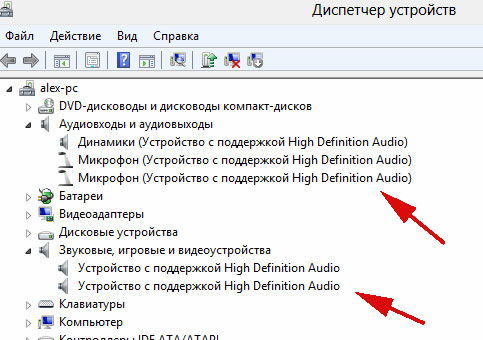
Ongelma voi olla myös äänen kokoonpanossa itse Windows -järjestelmässä. Varmista, että äänenvoimakkuutta ei ole asetettu vähintään. Voit tehdä tämän napsauttamalla kuvagrammaa kaiuttimen kanssa näytön oikeassa alakulmassa, tehtäväpalkissa. Toinen tapa on siirtyä ohjauspaneelin läpi "ääneen" ja siellä liukusäätimien säätämiseksi. Siellä voit valita laitteen äänen tai puheen tallentamisen pelaamiseksi. Nämä asetukset eivät välttämättä muutu sen jälkeen, kun olet kytketty kuulokemikrofoni, joten sinun on tehtävä se manuaalisesti.
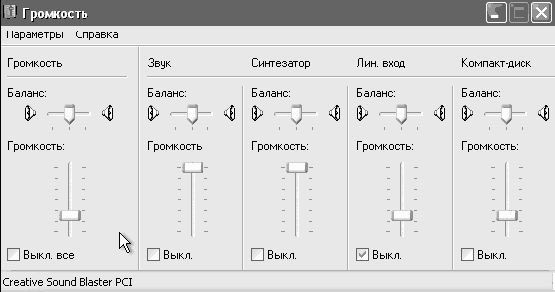
Jos haluat kytkeä kaiuttimet ja kuulokkeet samanaikaisesti, jotta sinun ei tarvitse jatkuvasti irrottaa yhtä näistä laitteista, voit kiinnittää kaiuttimet "linjan syöttö" läpi. Jos pesää on vain yksi, osta erityinen kuulokeliitäntä. Tämän sovittimen avulla voit kytkeä kaiuttimet ja kuulokkeet yhden tulon läpi.
Suurimmalla ultramodernilla käyttäjillä harkitsemme kuinka yhdistää Bluetooth -lunnel kannettavaan tietokoneeseen. Varmista ensin, että tietokoneesi on varustettu Bluetooth -moduulilla ja ohjain on asennettu siihen. Voit tehdä tämän "Task Manager" -kadun kautta "Radio Moduli Bluetooth" -kohdassa. Mennään itse asiassa yhdistääksesi kuulokkeet. Napsauta Tehtäväpalkin oikealla olevaa Bluetooth -kuvaketta ja valitse "Lisää laite" -valikko. Aukeavassa ikkunassa näet luettelon kaikista kytkemistä varten käytettävissä olevista laitteista. Se on vain napsauttamalla kuulokkeesi nimeä sisältävää riviä ja napsauta "Seuraava". Järjestelmä voi pyytää salasanaa tässä tapauksessa oletuskoodin: 0000. Mahdollisten toimintahäiriöiden tai virheiden tapauksessa ne voidaan korjata samalla tavalla, kuten yllä otettiin, nimittäin ohjauspaneelin ”ääni” -välilehden kautta.
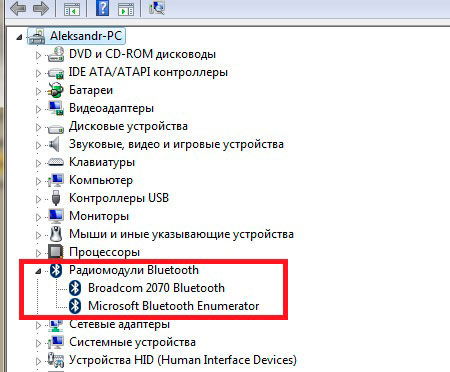
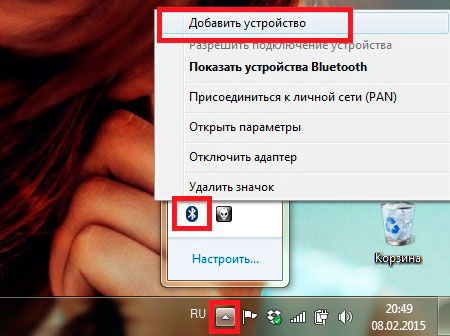
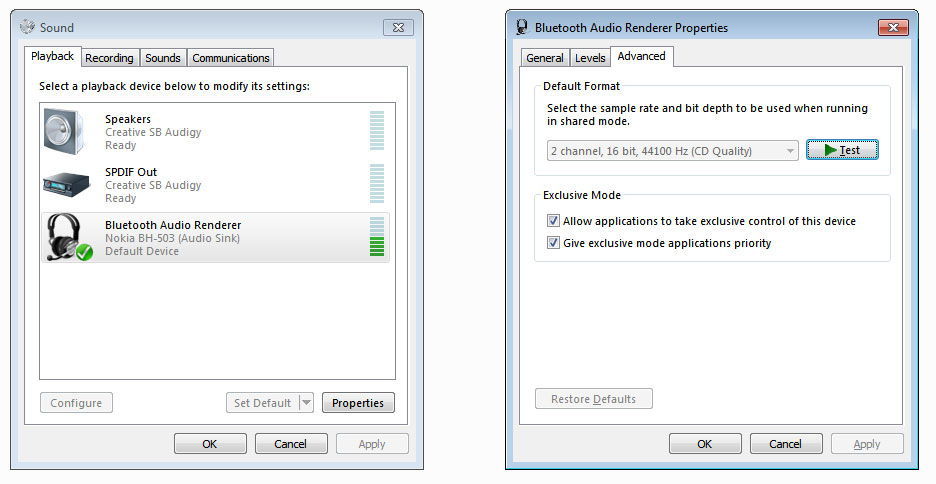
Kuten itse pystyt tarkistamaan, kuulokkeiden yhdistämisessä tietokoneeseen ei kuitenkaan ole mitään monimutkaista, mutta joskus käyttöjärjestelmä tai kuljettajat voivat toimia eri tavalla kuin haluaisit, minkä vuoksi voi ilmetä joitain vaikeuksia, jotka tiedät nyt, kuinka se korjata se. Jätä kommentteihin arvostelu siitä, onko tämä hyödyllinen artikkeli ja kirjoita kokemuksestasi äänilaitteiden asettamisessa tietokoneelle.

